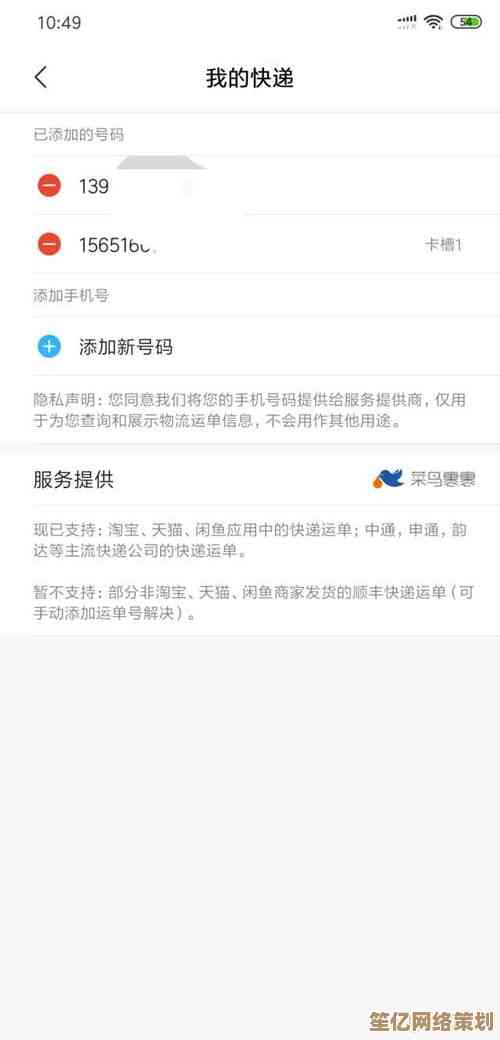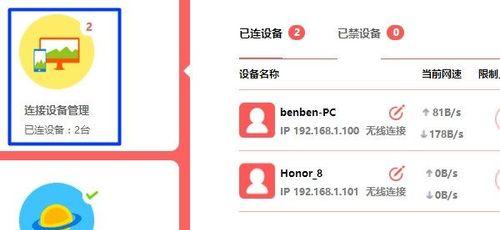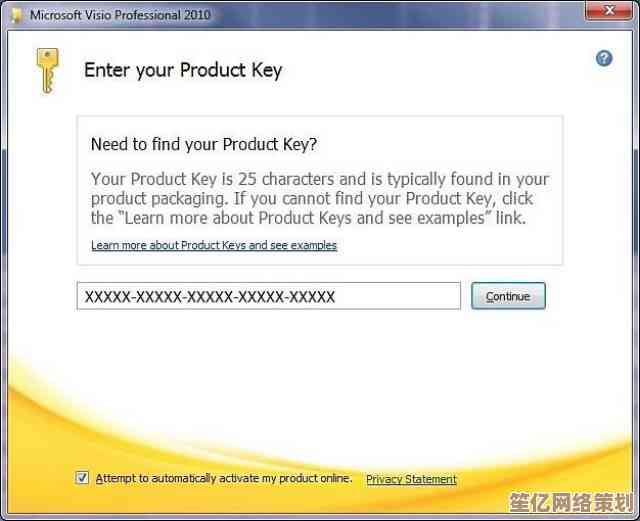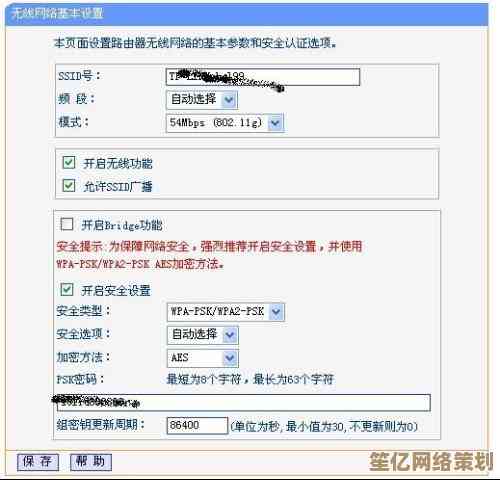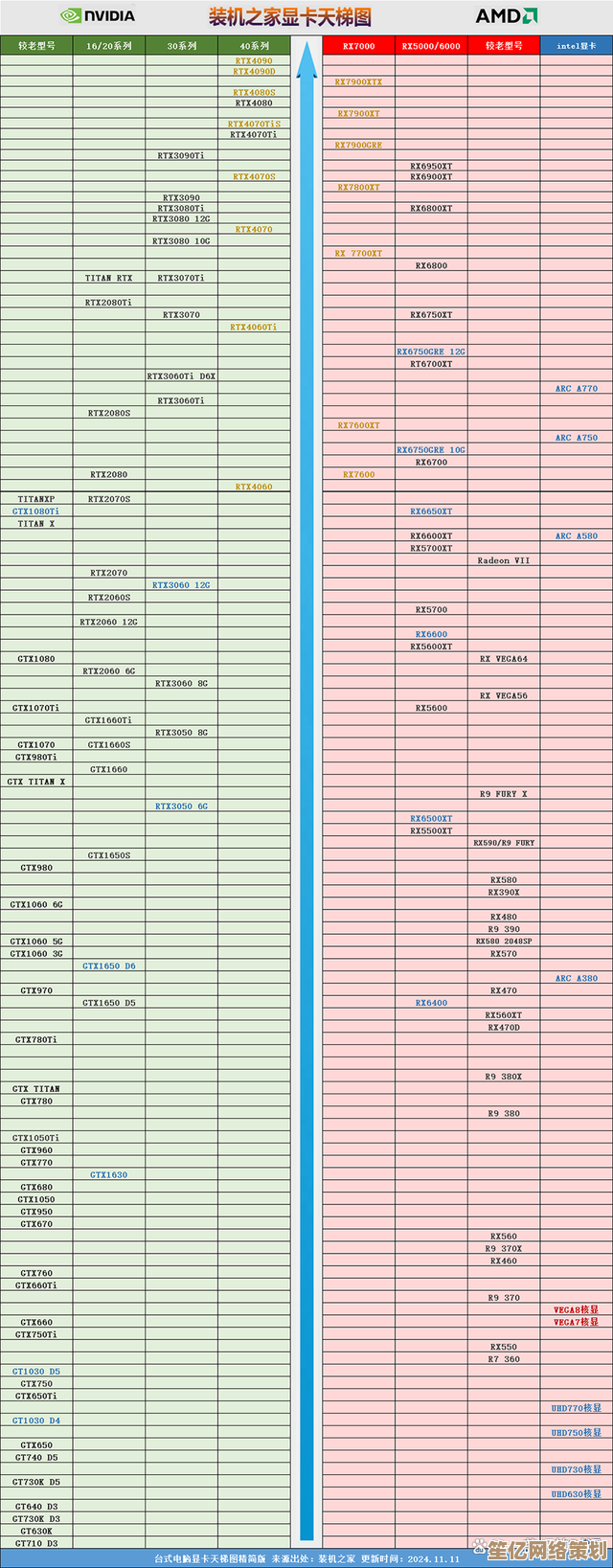遇到电脑黑屏故障如何自救?从硬件检测到系统修复的完整指南
- 问答
- 2025-10-17 12:54:43
- 3
哎 电脑黑屏这事儿真是让人血压飙升...尤其当你急着赶工或者打游戏正high的时候 突然眼前一黑 只剩下自己那张懵逼的脸映在屏幕上,我经历过太多次了 从最开始的疯狂按电源键到后来能淡定地掏出手机查攻略...今天就把这些零零碎碎的经验整理一下 算是给自己做个备忘录 也分享给可能需要的你。
先说说最让人心慌的那种情况——按下开机键 电源灯亮了 风扇也在转 但屏幕就是乌漆嘛黑,这种时候别急着抱去维修店挨宰...试试看能不能听到Windows登录那个提示音?如果能听到 那大概率是屏幕或者连接线的问题,这时候我会先把脸贴到屏幕前 眯着眼仔细看...有时候其实不是全黑 而是背光坏了 仔细看能看到非常非常暗的图像,如果真是这样 外接个显示器试试 要是外接显示器正常显示 那就可以锁定是笔记本屏幕或者排线的毛病了。
要是连声音都没有...那就更棘手点,我会先把所有外接设备都拔了 U盘 移动硬盘 甚至鼠标键盘 只留一个电源线,然后长按电源键强制关机 等个十几秒再开,这个土办法有时候有奇效 特别是系统临时抽风的情况,对了 还有个小细节 别忘了检查一下显示器的电源线和视频线是不是松了...别笑 我真干过这种事儿 折腾半天发现是HDMI线没插紧 差点把主机拆了。
如果以上都没用...唉 那就得往硬件方面想了,内存条接触不良是个常见病 特别是老电脑,关机断电后 打开机箱侧板(笔记本可能麻烦点)找到内存条 把它拔下来 用橡皮擦擦一下金手指那个部分 再插回去,插的时候要听到“咔哒”一声才行,这个操作其实不难 但手要稳 别太用力把卡扣掰断了,我之前第一次弄的时候手都在抖 生怕给搞坏了。
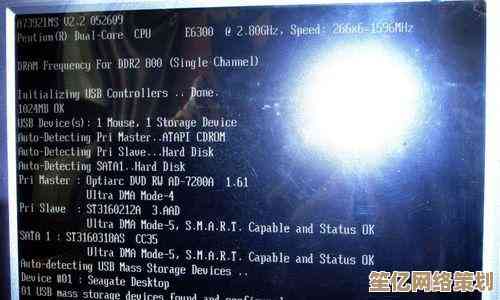
显卡也是重点怀疑对象,如果你是独显 而且CPU带核显的话 可以把独显拔掉 把显示器线接到主板的接口上开机试试,如果这样能亮 那八成是显卡出了问题,清灰也是个关键步骤...我上回拆开用了三年的笔记本 里面的灰厚的都能种菜了 清理完之后温度降了十几度 黑屏频率也低了,清灰最好用那种小刷子和皮老虎 实在没有 用吹风机冷风档远远地吹一下也行 但千万别用热风。
硬件排查一圈要是还不行...那可能就得面对更底层的问题了 BIOS设置出错或者主板CMOS电池没电了,主板上那个纽扣电池 抠下来等几分钟再装回去 能让BIOS恢复出厂设置,这个操作听起来高级 其实比清灰还简单 就是找那个小电池费点劲。
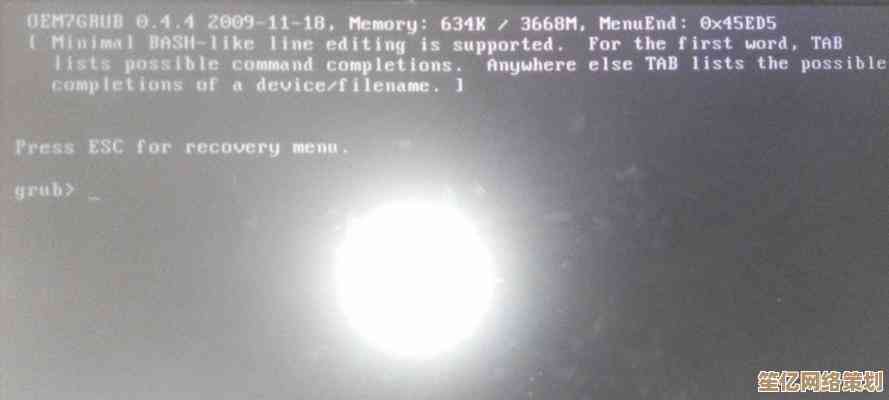
假如...我是说假如 电脑能显示品牌Logo 但就是进不去系统 卡在那儿或者蓝屏 那多半是系统层面或者硬盘的锅,可以试试开机时狂按F8或者F12(不同品牌不一样)进安全模式,能进去的话 就用系统自带的“最后一次正确配置”启动 或者干脆做个系统还原点恢复,我有个习惯 就是系统稳定的时候一定会创建一个还原点 起个名字叫“黄金状态” 关键时刻能救命。
硬盘坏道也会导致黑屏 可以用系统安装U盘启动 运行一下硬盘检测工具,听到硬盘有“咔咔”的异响就要警惕了...赶紧备份数据吧,说到备份 真是血泪教训 现在我都用云盘+移动硬盘双备份 生怕哪天彻底罢工。
如果所有自救方法都宣告失败...那可能真的是某个硬件寿终正寝了,这时候就别硬撑了 该找专业人士就找吧,不过因为你自己已经做了这么多排查 去维修店也能说清楚问题 不至于被当成小白乱要价。
对付黑屏 心态不能崩,从最简单的插拔线开始 一步步排除 就像破案一样,每次修好电脑 那种成就感 比买了新电脑还开心...虽然过程确实很磨人,希望这些絮絮叨叨的经验 能帮你在下次面对黑屏时 少一点慌乱 多一点思路。
本文由钊智敏于2025-10-17发表在笙亿网络策划,如有疑问,请联系我们。
本文链接:http://www.haoid.cn/wenda/29727.html